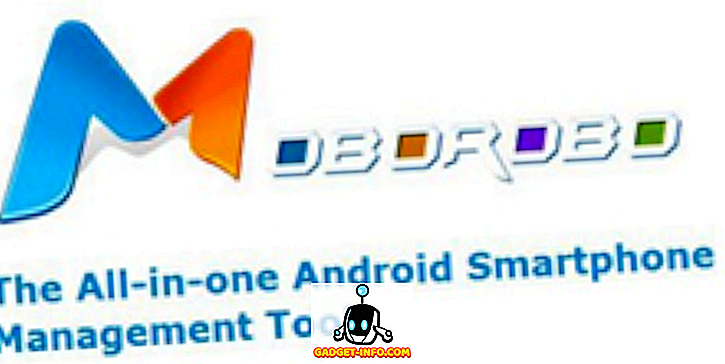Kodi (dahulunya dikenali sebagai XBMC) adalah salah satu pemain media sumber terbuka yang kuat yang mendapat banyak populariti pada hari ini. Kodi telah datang jauh sejak dilancarkan awal tahun 2002, berkat komuniti aktif tanpa yang kita tidak akan melihatnya berkembang seperti yang telah ada, dalam beberapa tahun kebelakangan ini. Ia hanya kerana usaha komuniti, Kodi kini menyokong majoriti peranti dari Windows, Mac, iOS, Android, Linux, Raspberry pi dll. Juga, Ia menyokong lebih dari 70 bahasa dan mempunyai perpustakaan besar-besaran Kodi addons percuma untuk penggemar filem, peminat sukan, pencinta TV secara langsung dan lain-lain
Setelah mengatakan itu, terdapat banyak ruang untuk penyesuaian juga. Sebagai contoh, terdapat banyak kulit Kodi yang tersedia untuk anda untuk menetapkan rasa pusat media mengikut citarasa anda. Ia bergantung kepada pengguna bagaimana mereka mahu menggunakannya. Seperti yang saya sebutkan tadi, Kodi adalah satu alat yang berkuasa, Ini sudah pasti.
Jika anda telah menggunakan Kodi seketika, atau hanya memasangnya pada sistem anda, anda harus tahu mengenai arahan Keyboard Kodi yang boleh membantu mempercepatkan proses dan akan meningkatkan lagi pengalaman pengguna.
Oleh itu, tanpa berlengah-lengah lagi. Berikut ialah beberapa pintasan papan kekunci Kodi yang paling berguna yang setiap pengguna harus tahu mengenai:
1. Togol antara Mod Full-screen dan Windowed
Kekunci pintasan: \
Kodi dibuka dalam mod skrin penuh secara lalai. Dengan menggunakan pintasan papan kekunci ini, seseorang boleh dengan mudah bertukar dari skrin penuh ke mod windowed. Ini akan membolehkan pengguna mengakses perisian / aplikasi lain pada masa yang sama semasa menggunakan Kodi.
2. Kawalan kelewatan audio
Kekunci pintasan: A
Kadang-kadang audio dan video video tertentu tidak disegerakkan dengan baik. Dalam kes sedemikian, anda boleh menggunakan arahan papan kekunci ini untuk melaraskan kelewatan audio, supaya ia disegerakkan dengan baik dengan video.
3. Maju cepat
Kekunci pintasan: F
Sekiranya anda ingin melangkau bahagian tertentu filem atau video muzik, tekan kekunci 'F' sahaja. Jika anda menekan sekali, video akan bergerak maju pada kelajuan 2x; jika anda menekannya dua kali, video akan bergerak maju pada kelajuan 4x dan sebagainya.
Sebagai alternatif, anda boleh menggunakan kekunci anak panah kanan untuk menghantar video 30 saat.
4. Mainkan
Kekunci pintasan: P
Menekan 'P' akan memulakan video.
5. Berhenti
Kekunci Pintasan: X
Untuk menghentikan video tertentu, hanya tekan kekunci 'X'.
6. Rewind
Kekunci pintasan: R
Sekiranya anda suka adegan tertentu filem atau video muzik, tekan kekunci 'R' untuk mengundurkan semula. Jika anda menekan sekali, video akan bergerak semula pada kadar 2x; jika anda menekannya dua kali, video akan berundur pada kelajuan 4x dan sebagainya.
Sebagai alternatif, anda boleh menggunakan kekunci anak panah kiri untuk memundurkan video 3o saat.
7. Togol Sarikata Atas / Matikan
Kekunci pintasan: T
Jika anda mahu mematikan / mematikan sarikata untuk filem atau video, hanya tekan 'T'. Walau bagaimanapun, tetapan Sarikata mesti dikonfigurasi dengan betul sebelum mencuba pintasan ini.
8. Menu Sebelumnya atau Skrin Utama
Kunci Pintasan: Esc
Jika anda mahu kembali ke menu sebelumnya atau ingin kembali ke skrin utama, hanya tekan kekunci 'Esc'. Ia akan menjimatkan anda dari berbilang klik.
9. Ambil Screenshot
Kunci Pintasan: Ctrl + S atau Prt Sc
Sekiranya anda ingin mengambil tangkapan skrin apa yang bermain di pusat media Kodi anda, tekan 'Ctrl + S'. Sebaik sahaja anda menekannya, kotak dialog akan meminta anda untuk lokasi pilihan untuk menyimpan tangkapan skrin itu.
Atau cara alternatif untuk mengambil tangkapan skrin adalah memukul 'PrtSc'. Tangkapan skrin akan disimpan ke papan keratan yang boleh diambil dengan membuka 'Cat' dan menekan 'Ctrl + V'.
Sekiranya anda ingin mencetak daripada tangkapan skrin, anda boleh melakukannya dengan mudah kerana ia sedia untuk digunakan dengan format yang boleh dicetak.
10. Kelantangan, Kelantangan atau Bisu
Kunci Pintasan: - (tolak), + Plus
Untuk mengurangkan jumlah video, hanya tekan kekunci '-' dan untuk meningkatkan kelantangan, tekan kekunci '+'. Anda perlu tekan kekunci tertentu berbilang kali untuk menukar volume ke tahap yang diperlukan.
Jika anda mahu meredamkan video sepenuhnya, tekan kekunci '-' beberapa kali supaya jumlahnya menjadi sifar.
11. Tutup Menu
Kunci Pintasan: S
Untuk mendapatkan diri anda dengan cepat dari sistem, tekan kekunci 'S' sahaja. Ia akan memberi anda pilihan untuk keluar Kodi dengan hanya satu klik. Juga, ia mempunyai pilihan untuk menutup / hibernate secara langsung sistem anda. Ini membantu anda menjimatkan banyak masa apabila anda tergesa-gesa.
12. Jeda / Main
Kunci Pintasan: Bar ruang
Untuk bermain / menghentikan video tertentu, yang perlu anda lakukan ialah memukul bar 'ruang'. Ia adalah pintasan papan kekunci yang sama yang kita ada untuk VLC dan YouTube.
13. Nisbah Zum / Aspek
Kekunci pintasan: Z
Jika anda ingin menyesuaikan nisbah aspek video mengikut resolusinya, cuma tekan kekunci 'Z'. Setiap kali anda menekan kekunci itu, video akan menyesuaikan kepada resolusi yang berbeza seperti (320 x 240), (1024 x 768), dan lain-lain. Pilih satu dengan kejelasan yang lebih baik.
Pintasan Kodi Untuk Gambar
14. Zum Gambar Dari Tahap 1 hingga tahap 9
Kunci Pintasan: 1-9
Menekan kekunci berangka dari 1-9 akan mengezum imej dalam peningkatan pesanan.
15. Gambar seterusnya
Kekunci pintasan:. tempoh
Anda boleh menyemak imbas imej tanpa perlu menggunakan kursor anda. Hanya tekan '.' kunci dan anda boleh menatal ke imej seterusnya.
16. Gambar Sebelumnya
Kekunci pintasan :, koma
Untuk melihat imej sebelumnya, hanya tekan ', '.
17. Zum masuk
Kunci Pintasan: + ditambah
Satu lagi cara untuk Zum gambar adalah dengan menekan kekunci '+'
18. Zum Keluar
Kunci Pintasan: - tolak
Sama, seseorang boleh menggunakan kekunci '-' untuk mengezum gambar.
Pintasan papan kekunci spesifik Platform
19. Untuk Windows
Kekunci pintasan: Kekunci Windows
Jika anda ingin mengakses pilihan pada sistem anda, di luar Kodi tetapi tanpa perlu keluar. Hanya tekan kekunci Windows dan anda baik.
20. Untuk Mac
Beberapa pintasan papan kekunci Kodi untuk pengguna Mac.
- ⌘ Cmd + Q untuk berhenti
- ⌘ Cmd + H dan ⌘ Cmd + M untuk menyembunyikan / meminimumkan kepada dok
- ⌘ Cmd + F untuk mengalihkan skrin penuh
- ⌘ Cmd + S untuk mengambil pukulan skrin
Kami harap pintasan papan kekunci ini akan membantu anda menggunakan Kodi dengan cara yang lebih baik. Jika anda mempunyai cadangan atau maklum balas, jangan ragu untuk meninggalkannya di dalam komen di bawah.